- Home
- Genitori
- Mrs. M
- Classes
- Bloopers
- E-learning
- Progetti
- Coding projects
- Secondaria/primaria
- Tutorial e Primi passi in edMondo
- Meeting Frederick II '19-'21 (1B)
- Frankenstein cartoon '19-'20 (2B)
- Detective story comics '19-'20 (3A)
- Betty '17-'19 (2B/3B)
- Sherlock '16-'18 (2A/2B 3D/3B)
- Codeweek 2019
- CodeWeek 2018
- Uluru 3B '15-'16 (2B, 3B, 3D '14-'15)
- The Labyrinth (2D) '16 cartoon
- The Lighthouse (2B) '16 cartoon
- Antarctica (2B/3B 2D/3D) '13-'15
- Animazione SF (3B) '12-'13
- Sherlock Holmes (3D)
- scuola3d Prima B / Prima A
- Halloween
- Other projects
- Risorse
- Contact

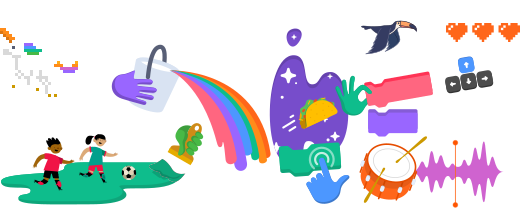
Ascoltate bene le insegnanti. Leggiamo insieme le istruzioni per lavorare bene oggi.
Dove salvo il mio lavoro?
1- Creo una cartella
apro le risorse del PC
Poi cerco il disco:
Dati D:
Apro la cartella di D:
Nello spazio a destra, dentro la cartella posiziono il curser del mouse (la freccia) e premo il tasto destro:
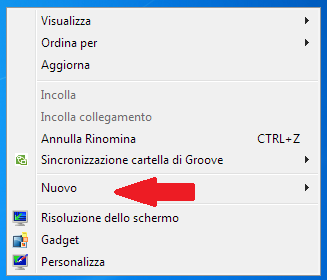
Scelgo: CARTELLA
Rinomino la cartella: 1AcodingNOME se siete in 1A oppure 1BcodingNOME se siete in 1B. NOME sta per il vostro nome. Se ci sono omonimi, per favore aggiungete l'iniziale del vostro cognome.
Un esempio con il mio nome:
Cliccate fuori o premete invio
La vostra cartella è pronta.
2- Salvo il mio file da Scratch
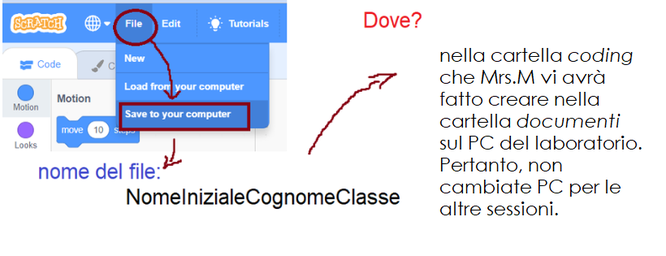
Se, per caso, non si apre la finestra per scegliere dove salvare il file, il PC l'avrà salvato nella cartella download. Andate
lì.
Copiate (tasto destro le mouse) l'ultimo file salvato (guardate data e ora!) e incollatelo nella VOSTRA cartella. Se siete in difficoltà chiedete a Mrs. M alazando la mano, ovvviamente non
all'ultimo minuto. 😅
3- Oppure potete inviarvi il file tramite la chat di Teams
Dovete chiedere il permesso ai vostri genitori ma è possibile iscriversi gratuitamente da casa alla piattaforma di Scratch e lì potrete salvare automaticamente i vostri lavori e anche condividere, scambiare, migliorare il lavoro di altri (citando il loro nome per rispetto del loro lavoro).
Are you ready?
You do it!
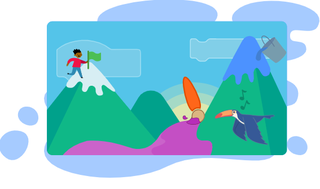
FIRST PART: get ready
- GET to Scratch platform. CLICK HERE
- Plug in your earphones/headphones
- USE the English interface (Mrs. M will show you where to find it)
- LOOK at the bottom of the screen. FIND the "Tutorial" video. GO STEP BY STEP!
- DO all the activities
- REPORT to your teacher once you have finished.
- SAVE your file!

SECOND PART: how to animate a name
- Make sure you are using Scratch in English.
- Use your copybook to help and take down notes if necessary.
- Click the lamp to get to TUTORIALS.
- Choose the "Animate a Name" tutorial. Click it.
- Create an animated name by following the tutorial.
- You can go on with other tutorials if you want but run them IN ENGLISH.
- Remember to save the file!
